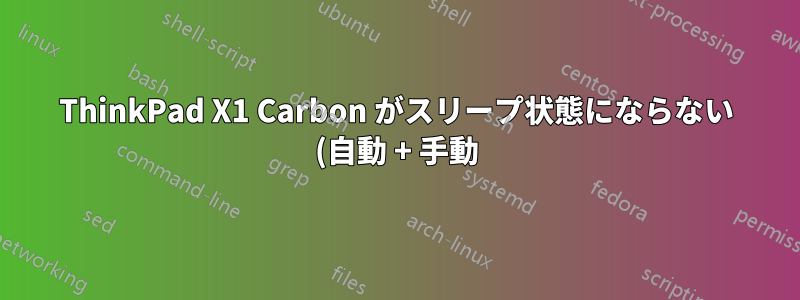.png)
最近、ThinkPad X1 Carbon (Gen 10) を購入しました。このマシンは本当に気に入っています。
しかし、ここ数日、問題が発生しています。自動でも手動でも、ノートパソコンをスリープ状態にすることができません。
ノートパソコンをシャットダウン/再起動すると、電源メニュー オプションからスリープ状態にすることができます。また、Windows のスリープ タイムアウト設定も尊重されます。
しかし、1時間(またはそれくらい)スリープすると、ラップトップは自動的に起動します。その後、何時間もスリープ状態になりません。電源メニューの「スリープ」オプションも機能しません。それをクリックしても画面がオフになるだけで、システムはオンのままです。
多くのドキュメントやブログ投稿を読んで、それに従ってきました。何も機能していないようです。ラップトップを起動しているのは「PDC タスク クライアント: メンテナンス スケジューラ」であることはわかっています。しかし、この問題を解決する方法がわかりません。また、手動でスリープ オプションを選択してもシステムがスリープしない理由もわかりません。
アップデート:
SleepStudy ツールを使用して何が起こっているかを確認したところ、Windows が 1 ~ 2 時間ごとに完全なメモリ診断を実行していることがわかりました。Windows はなぜこれほど頻繁に診断を実行する必要があるのでしょうか。また、毎回 1 時間以上実行されます。
答え1
私は第 9 世代の X1 を持っていますが、問題なく眠れます。
(A) ドライバーと設定:
コントロール パネルの [電源オプション] に移動し、バランス プランが選択されていることを確認します。次に、詳細オプションで、True Suspend (休止状態オフ、ハイブリッド スリープオフ) 以外のすべてのスリープ (サスペンド) をオフにします。
Lenovo System Update を実行し、BIOS を含むすべてのドライバーを更新します。ドライバーは非常に重要です。
再起動してから完全にシャットダウンします。
起動してテストします。
ドライバーの更新と設定が機能せず、他の新しい事実(メモリ診断)が示される場合、オペレーティング システムに何らかの問題が発生しています。
(B) 修復インストール、すべて保持
次のステップは、Windows 修復インストールを実行することです。Windows 11 を想定しています。最初の修復試行では、以下に示すようにすべてを保持するようにすることが重要です。
Windowsメディア作成リンクへ移動
https://www.microsoft.com/en-us/software-download/windows11
Windows 11 が起動しているので、ダウンロード ボタン (アップグレード ボタンではありません) をクリックし、ダウンロードを選択します。ダウンロードしたファイルを実行 (ダブルクリック) します。ダウンロードを実行すると USB キーが作成されるため、USB キーが必要になります。USB キーでセットアップを実行します。修復が起動します。プロンプトに通常どおり答えて続行します。デフォルトの保持プロンプトは、すべてを保持することです。
。
答え2
@TuhinKarmakar、これまでのところ、問題の診断はうまくいっています。
ただし、何かを行う前に、Lenovo とベンダーに連絡して、修理の試みによって発生した問題ではなく、新しいコンピューターに問題があることを確認することをお勧めします。
もし、あんたがする最も可能性の高い原因を RAM の問題か OS の問題かに絞り込みたい場合は、次の操作を試してください。
- RAM に実際に問題があるかどうかを確認します。新しい PC では確かに問題が発生する可能性があります。
- RAM に問題がない場合は、Windows オペレーティング システムを修復します。
- 使用SFC と DISMWindows を自動的に修復します。
- それでもダメなら、Windows 11 ISOをダウンロードするメディア作成ツールで再インストール用のUSBを作成します。それを使ってWindowsを再インストールし、ファイルを保持します。ただし、その前に完全なディスクイメージを作成するファイルを元に戻すことができますは失った。



